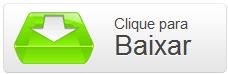Receber spam no seu correio eletrônico já não é mais novidade. Infelizmente, o número de mensagens inúteis enviadas para os emails das pessoas cresceu muito nos últimos anos. Embora a maioria dos serviços possua filtros anti-spam, o recurso não funciona em 100% dos casos, deixando passar algumas mensagens para a caixa de entrada.
Além disso, mesmo que você marque uma mensagem como spam, ela continua ocupando espaço no cliente de email. Mas quem utiliza o Thunderbir para ler as mensagens não precisa se preocupar com isso. Modificando algumas configurações do programa, é possível fazer com que um recado seja apagado se for sinalizado como spam.
O processo é bem simples e você acompanha todos os passos em detalhes a seguir. É preciso ter o Thunderbird instalado no seu computador para seguir o tutorial sem problemas.
O passo a passo
1) Depois de executar o Thunderbird, clique no menu “Ferramentas” e selecione “Opções”.
 (Fonte da imagem: Baixaki/Tecmundo)
(Fonte da imagem: Baixaki/Tecmundo)
2) Na tela que aparecer, acesse o item “Segurança”.
3) Na guia “Anti-spam”, ative a opção “Ao marcar mensagens como spam:”.
4) Logo abaixo, alguns itens serão ativados, possibilitando a modificação de mais algumas preferências. Selecione “Excluí-las” e clique no botão “OK” para finalizar.
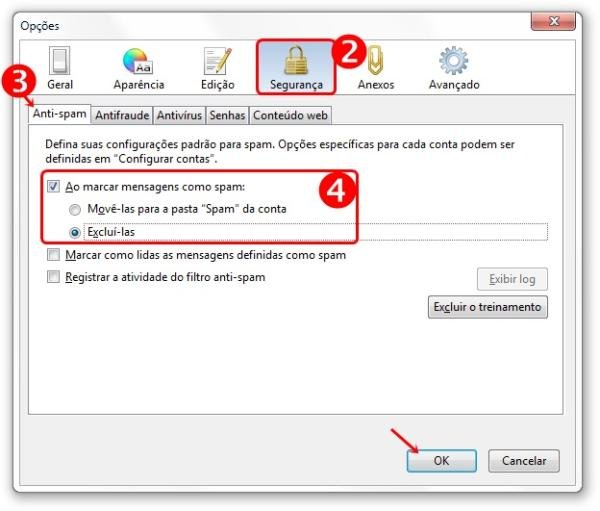 (Fonte da imagem: Baixaki/Tecmundo)
(Fonte da imagem: Baixaki/Tecmundo)
5) As alterações são aplicadas imediatamente. Agora, sempre que um email for sinalizado como spam, será também excluído da lista de mensagens.